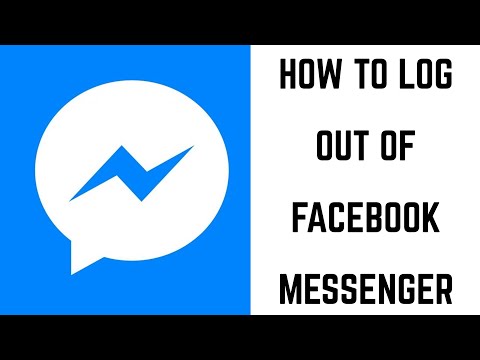Серия Nokia C3 (в которую входят модели C3-00 и C3-01) представляет собой набор функциональных телефонов от Nokia, предлагающих множество современных функций в доступной упаковке. К несчастью, официальное приложение YouTube не будет работать на телефонах Nokia C3, но поскольку у телефона есть доступ к Интернету, вы по-прежнему можете получить доступ к контенту YouTube в браузере телефона.
Кроме того, несколько альтернативных решений могут позволить вам обойти проблему отсутствия доступа к приложению YouTube.
Шаги
Метод 1 из 2: просмотр YouTube через браузер

Шаг 1. Откройте на телефоне браузер
Для начала выберите стандартный веб-браузер Nokia или мобильный браузер Opera на своем телефоне C3 из списка приложений. Откройте любой браузер. В стандартном браузере это можно сделать, выбрав Меню> Интернет с главного экрана.
Выбранный вами браузер не должен влиять на ваш опыт. Вы даже можете получить доступ к сайту YouTube в другом загруженном вами браузере (например, в UC Browser). Однако, если у вас возникнут проблемы с одним, вы можете попробовать другой. Если ни один из них не работает, попробуйте одно из альтернативных решений для приложений, перечисленных в разделе ниже

Шаг 2. Перейдите на мобильный сайт YouTube
В адресной строке браузера введите m.youtube.com.
После этого вы перейдете на мобильный сайт YouTube, который оптимизирован для просмотра на мобильных устройствах.
Если вы не можете связаться с m.youtube.com, возможно, у вас проблемы с настройками Wi-Fi на вашем телефоне

Шаг 3. Найдите видео
Выберите строку поиска на мобильной странице YouTube, затем с помощью клавиатуры C3 введите название видео, которое вы хотите посмотреть, или введите ключевые слова для видео, которые вы хотите просмотреть. Например, если вы хотите посмотреть музыкальные видеоклипы, введите «музыкальные видеоклипы». Чтобы продолжить, нажмите на телефоне кнопку «Enter» или нажмите кнопку поиска в окне браузера.

Шаг 4. Выберите видео
Теперь вы должны увидеть список видео, соответствующих вашему поисковому запросу. Выберите видео из списка результатов поиска. Щелкните заголовок видео, и видео должно начать загружаться. Приятного вам видео!
Стоит упомянуть, что вы можете контролировать свои ожидания от просмотра видео - хотя телефоны серии C3 могут воспроизводить множество видеоформатов, у них есть только дисплей 320 × 240 пикселей и ограниченный объем внутренней памяти - таким образом,, качество видео и скорость загрузки вряд ли будут такими же хорошими, как на новых мобильных устройствах
Метод 2 из 2: просмотр YouTube через альтернативные приложения

Шаг 1. Запустите приложение «Магазин Ovi»
Магазин Ovi - это место, где вы можете найти и загрузить широкий спектр приложений для своего телефона Nokia. В то время как официальное приложение YouTube не работает на телефонах Nokia C3, вы можете загрузить альтернативные приложения из Магазина Ovi, которые позволят вам находить и просматривать одни и те же видео.
- Подключитесь к Магазину Ovi, выбрав Меню> Магазин с главного экрана телефона. Вариант «Магазин» будет выглядеть как синяя хозяйственная сумка.
- После подключения к Магазину Ovi вы можете использовать опцию лупы, чтобы открыть панель поиска и начать поиск видео-приложений. Загрузите и установите приложение по вашему выбору. Ниже приведены несколько рекомендаций, которые должны работать на телефонах Nokia C3 согласно официальному веб-сайту магазина Ovi. Другие приложения также могут работать.

Шаг 2. Попробуйте Vuclip
Vuclip - это упрощенное видеоприложение, предназначенное для работы на любом телефоне и в любой сети, включая телефоны эконом-класса, такие как Nokia C3. Лучше всего, Вуклип индексирует видео YouTube - это означает, что вы можете искать видео YouTube на Vuclip, даже если у вас нет самого приложения YouTube.

Шаг 3. Попробуйте загрузчик YouTube для Nokia
YouTube Downloader разработан для того, чтобы делать то, на что он похож - позволять вам загружать видео с YouTube на свой телефон, чтобы вы могли смотреть их, когда захотите. Однако, поскольку телефоны C3 имеют ограниченное встроенное хранилище, объем видео, который вы сможете сохранить за один раз, вероятно, будет небольшим, если вы не используете внешнее запоминающее устройство.
Обратите внимание, что телефоны Nokia C3 используют карты MicroSD для внешнего хранилища. Используя карты MicroSD, телефоны Nokia C3 могут иметь до 8 ГБ дополнительного места для хранения

Шаг 4. Попробуйте Video HD
Video HD позиционирует себя как приложение для просмотра видео в формате HD для YouTube. Пользователи Video HD могут искать и смотреть видео с помощью интерфейса приложения, который во многом похож на официальное приложение YouTube. Несмотря на ограниченные возможности видео в телефонах Nokia C3, Video HD по-прежнему указано как приложение, которое будет работать на телефонах C3 на официальном веб-сайте Ovi Store.
подсказки
- Обратите внимание, что телефоны Nokia C3 могут официально воспроизводить видеофайлы MP4, AVI, H.264 и WMV - файлы, не соответствующие этим типам, могут не воспроизводиться.
- Если при просмотре видео на Nokia C3 вы испытываете резкий эффект «стоп-и-старт», попробуйте приостановить воспроизведение видео и позволить оставшейся части файла буферизоваться, прежде чем продолжить. Обратите внимание, что некоторые альтернативные приложения, такие как Vuclip, могут одновременно буферизовать несколько видеофайлов для более устойчивого воспроизведения.